LockApp.exe - что это за процесс
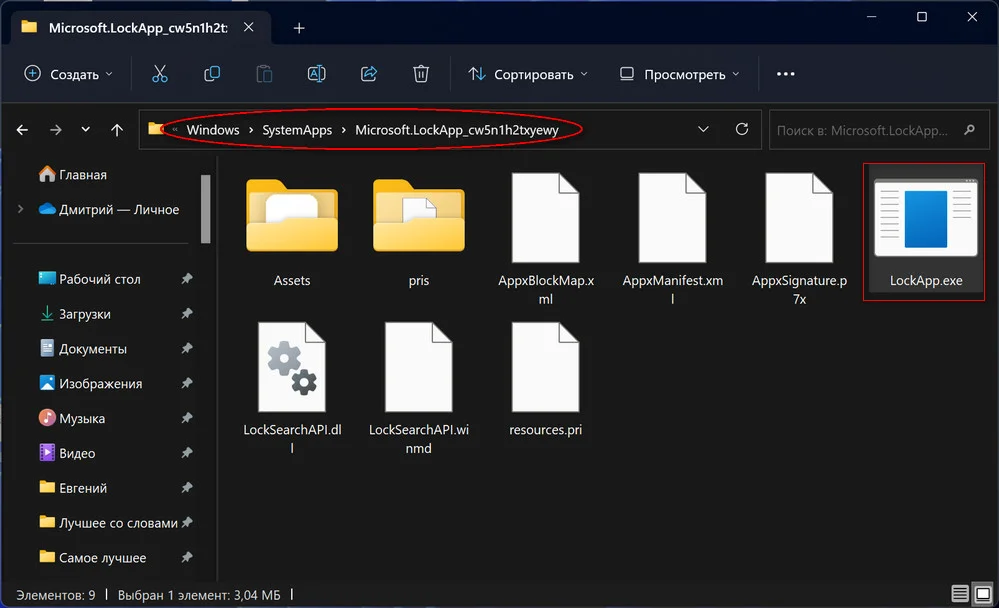
Просматривая Диспетчер задач можно заметить процесс с именем Lockapp.exe. Обычно он не нагружает процессор и ведет себя достаточно не требовательно. Это нормальный режим его работы. Большинство пользователей не обращают на него внимания до тех, пор пока он не начнет кушать оперативку, что бывает достаточно редко. И вот тогда у людей появляется вопрос, а что это и для чего нужно.
LockApp.exe - что это за процесс
Lockapp.exe отвечает за отображение экрана блокировки и всего что на нем есть. В обычном режиме он активен во время отображения экрана блокировки, а по прошествии входа в винду он приостанавливается для экономии ресурсов. Если он начинает есть оперативную память, например, то это уже не нормально. Причин, которые не дают уснуть процессу может быть несколько, например, вирусы, повреждения системных файлов или на экране блокировки много стороннего софта. Сейчас рассмотрим что предпринять в таком случае.
Ну, во-первых, исключим присутствие вирусов. Для этого необходимо выполнить полную проверку компьютера при помощи стандартного Windows Defender или сторонних антивирусных приложений по типу Dr. Web CureIt или Auslogics Anti-Malware.
Проверить вредоносная это программа или нет можно также глянув на расположение. В диспетчере задач щелкаем ПКМ на Lockapp.exe и выбираем "Открыть расположение файла". Если оно не такое, как ниже указанное, то есть вероятность, что вы столкнулись с вирусом. C:\Windows\SystemApps\Microsoft.LockApp_cw5n1h2txyewy
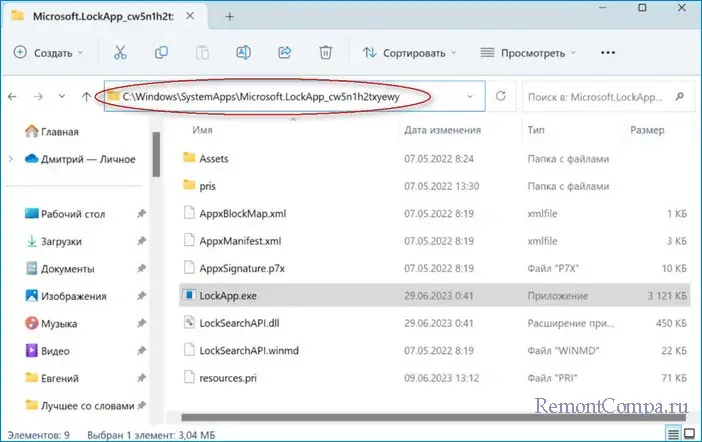
Во вторых, необходимо исключить присутствие ломаных системных файлов, а если они есть, то восстановить. В этом нам пригодятся также стандартные решения Windows.
1. Нажимаем Win+R, пишем "cmd" и заходим в нее.
2. Печатаем: chkdsk C: /f /r, затем sfc /scannow
В третьих, если у вас много стороннего софта на экране блокировки, то это также может стать причиной нестабильной работы. Тут лучше выключить все, а дальше методом исключения запускать по очереди, выявляя виновника.
1. Жмем Win+I. Переходим в "Персонализация" — "Экран блокировки".
2. Деактивируем программы и отключаем переключатели.
3. Наблюдаем за поведением Lockapp.exe.
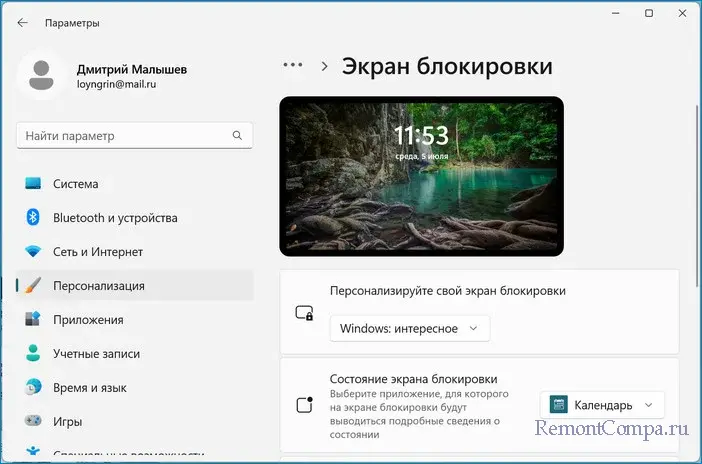
В четвертых, реально полностью деактивировать экран блокировки, конечно, если вы им не пользуетесь.
1. Жмем Win+R. Пишем "regedit" и щелкаем "Ок".
2. Далее проходим по маршруту
HKEY_LOCAL_MACHINE\SOFTWARE\Policies\Microsoft\Windows
3. Щелкаем ПКМ по директории Windows и выбираем "Создать" — "Раздел". Имя ему необходимо дать "Personalization".
4. Далее ПКМ жмем на этот раздел. Выбираем "Создать" — "Параметр DWORD (32 бита)". Имя даем "NoLockScreen".
5. Кликаем по нему дважды и задаем значение равное единице.
6. Готово.
В таком случае процесс Lockapp.exe должен полностью исчезнуть из перечня процессов.